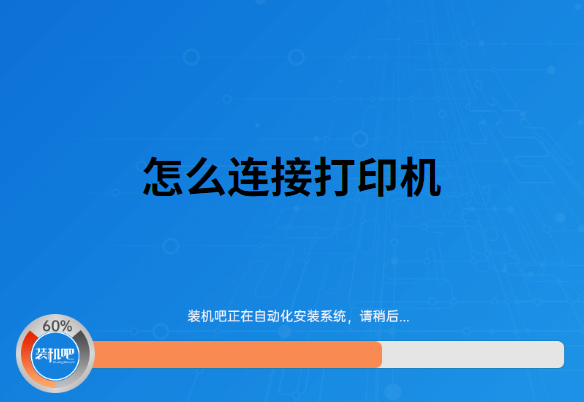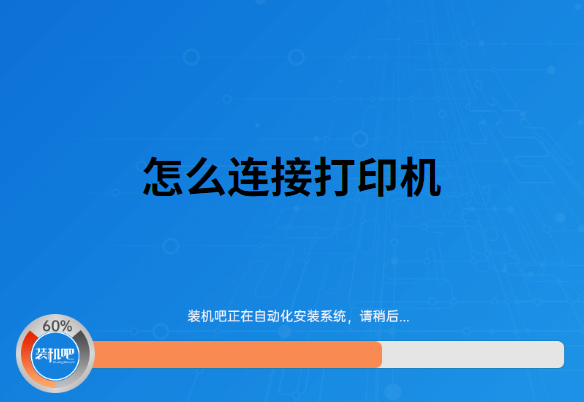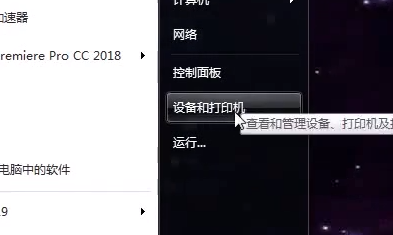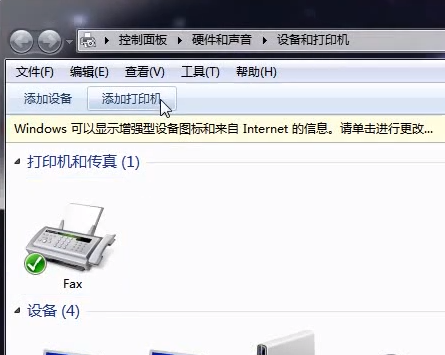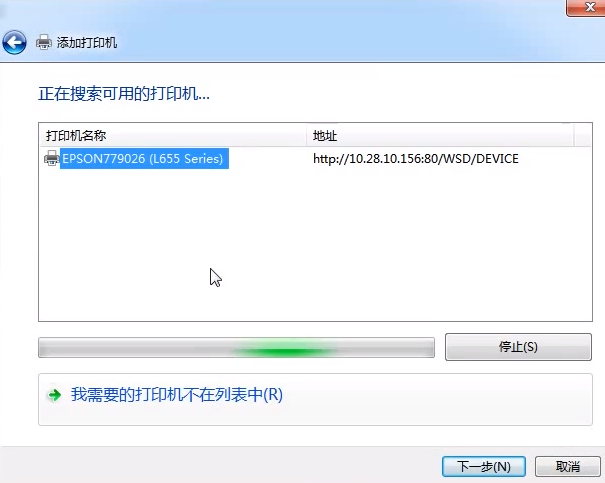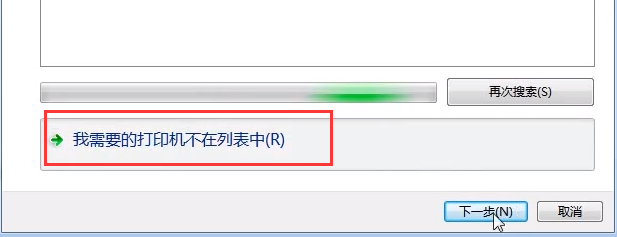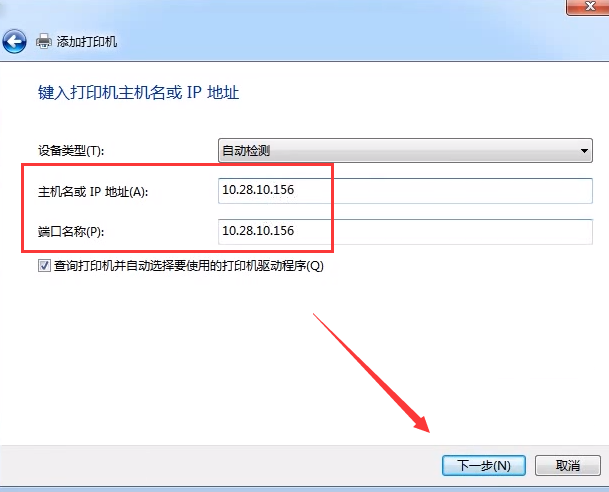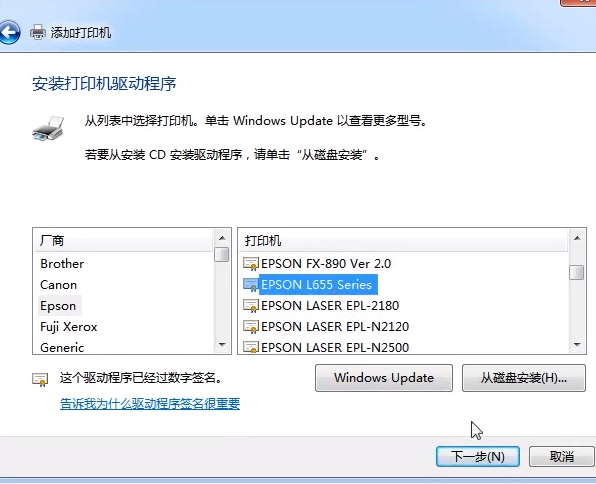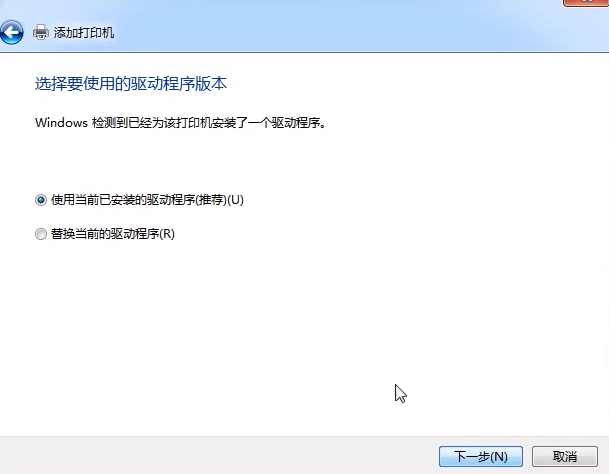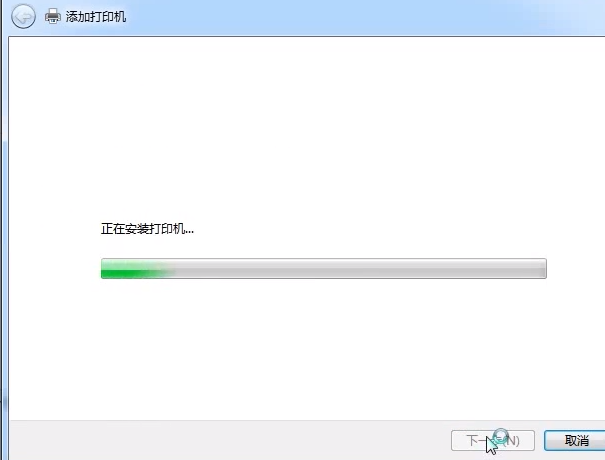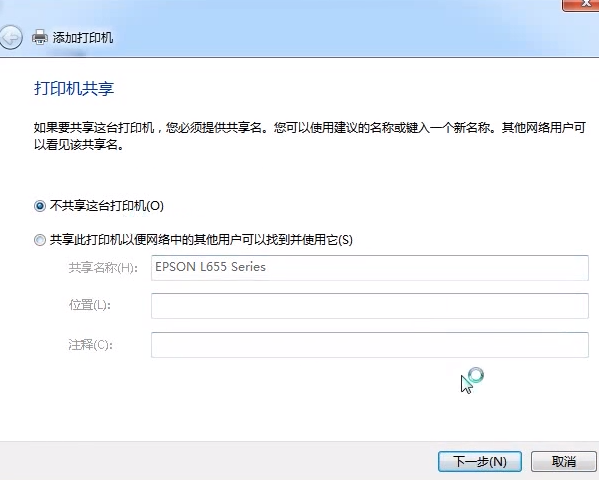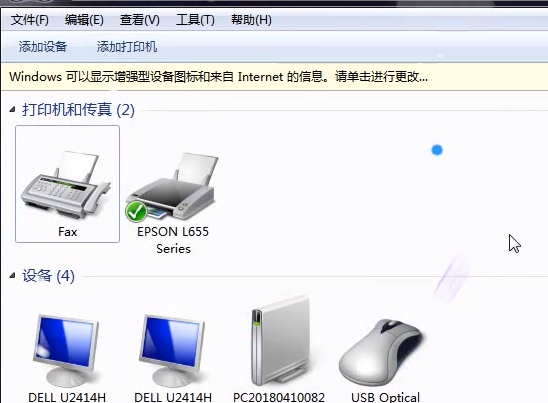Warning: Use of undefined constant title - assumed 'title' (this will throw an Error in a future version of PHP) in /data/www.zhuangjiba.com/web/e/data/tmp/tempnews8.php on line 170
怎么连接打印机
装机吧
Warning: Use of undefined constant newstime - assumed 'newstime' (this will throw an Error in a future version of PHP) in /data/www.zhuangjiba.com/web/e/data/tmp/tempnews8.php on line 171
2020年06月06日 13:50:00
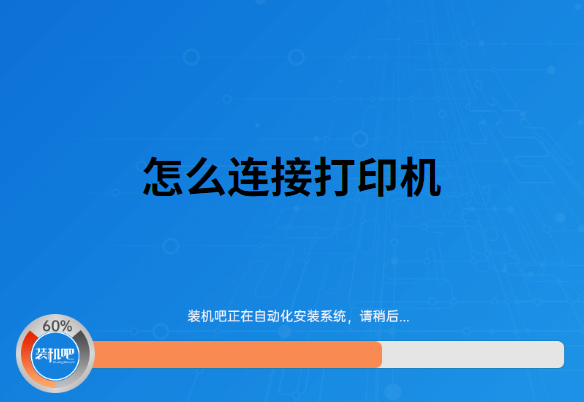
打印机是办公室不能少的,电脑也是,它们还是一对的。用电脑连接打印机,进行文件和一些资料的打印。可能对于不太了解电脑的朋友,连接打印机有点困难,不过没事。参考小编分享的教程,带你详细了解电脑如何连接打印机,还有更多想知道的电脑知识,都可以百度搜索装机吧官网哦。
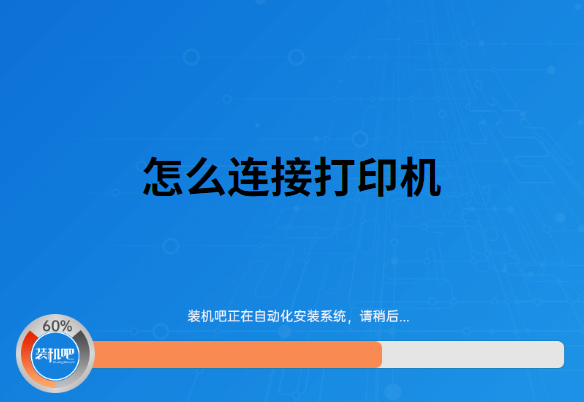
1、打开开始菜单或者“win”键,找到并点击“设备和打印机”。
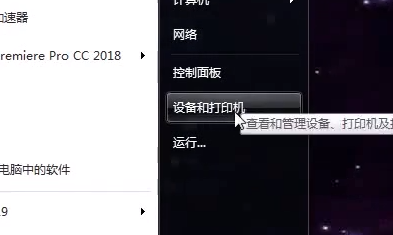
2、点击添加打印机。
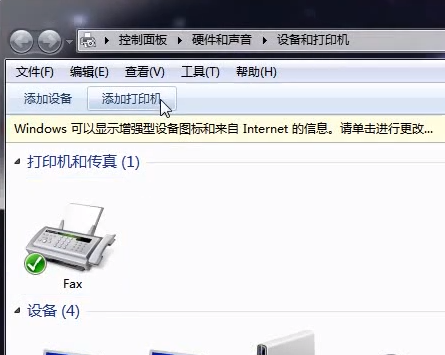
3、选择添加网络打印机,等待搜索出需要连接的打印机,选择后点击下一步。
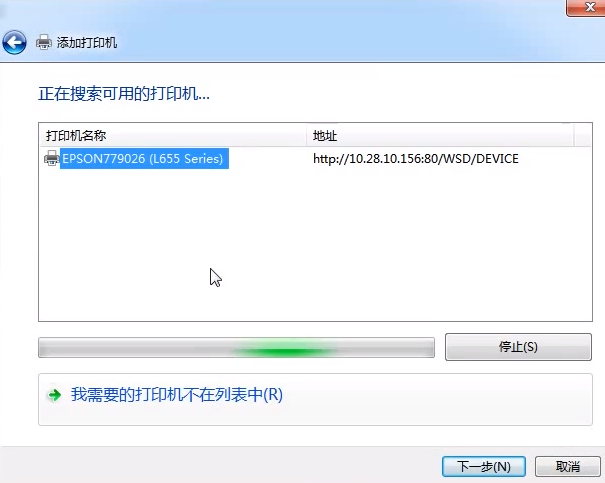
4、如果你要连接的打印机不在其中,点击“我需要的打印机不在列表中”,点击下一步。
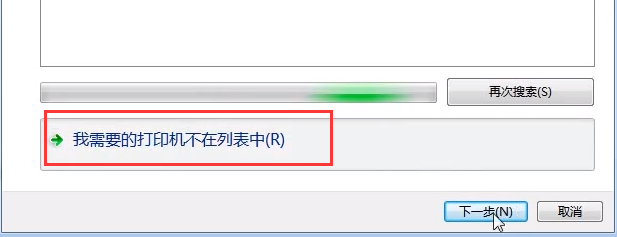
5、输入打印机的ip地址和端口名称,点击下一步。
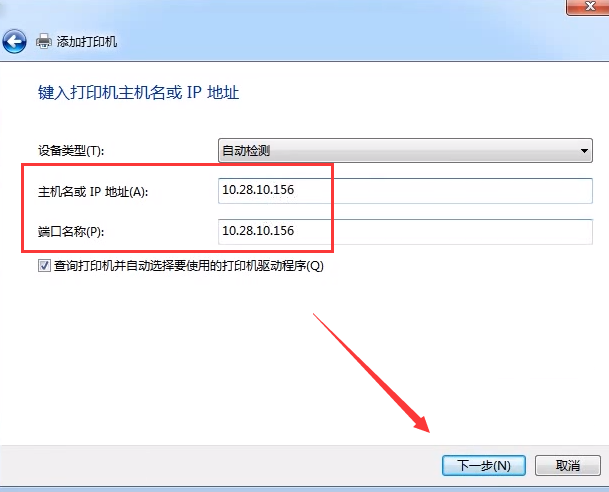
6、选择打印机品牌和型号,点击下一步。
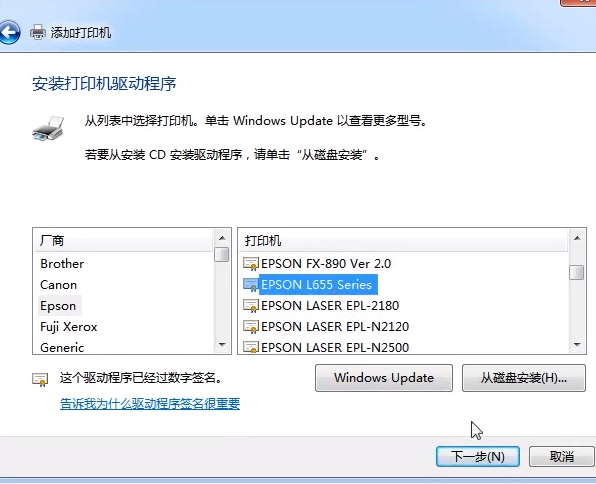
7、保持设置不变,点击下一步。
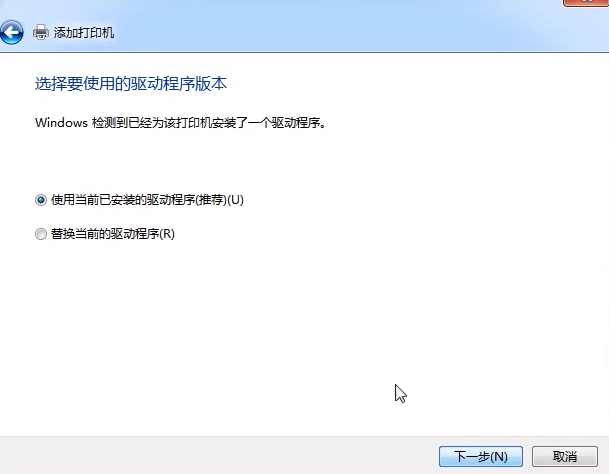
8、等待安装完成。
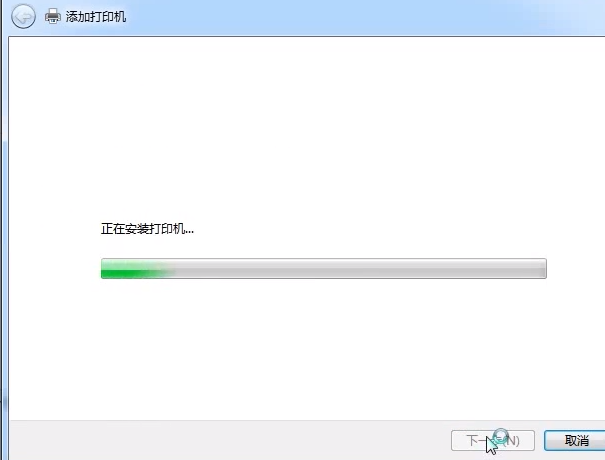
9、可以选择是否共享这台打印机。
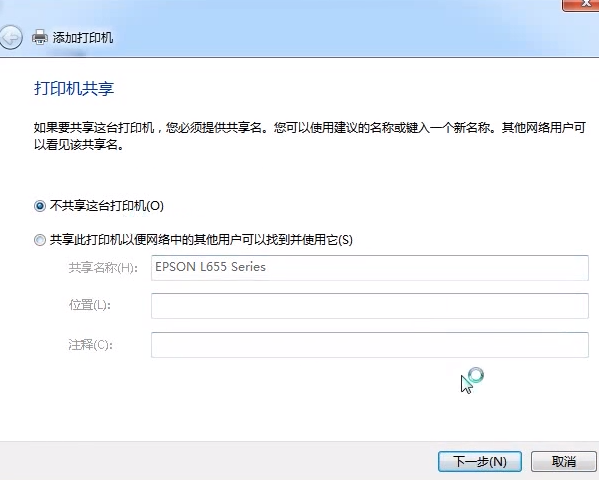
10、到这里,打印机已经成功的连接上了。
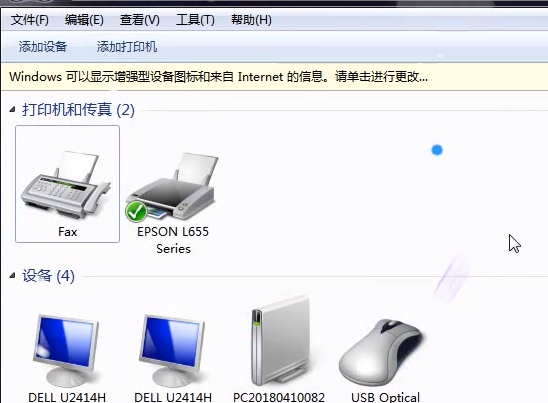
以上就是电脑连接打印机的方法,可以参考小编的方法来连接使用你的打印机哦。